Heim >System-Tutorial >Windows-Serie >So lösen Sie das Problem, dass der Computerbildschirm im Win11-System auf dem Kopf steht
So lösen Sie das Problem, dass der Computerbildschirm im Win11-System auf dem Kopf steht
- 王林nach vorne
- 2024-01-03 10:17:431001Durchsuche
Einige Benutzer stellen plötzlich fest, dass ihr Bildschirm auf dem Kopf steht, wenn sie das Win11-System verwenden. Dies kann daran liegen, dass wir versehentlich die Anzeigerichtung in den Anzeigeeinstellungen geändert haben. Schauen wir es uns gemeinsam an.
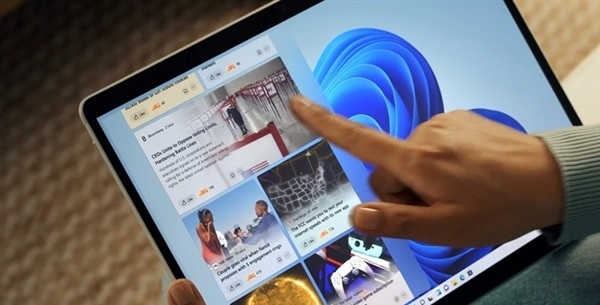
Was tun, wenn der Computerbildschirm des Win11-Systems auf dem Kopf steht? 1 Klicken Sie auf die Windows-Schaltfläche in der Taskleiste unten in der Benutzeroberfläche, um das Startmenü zu öffnen.
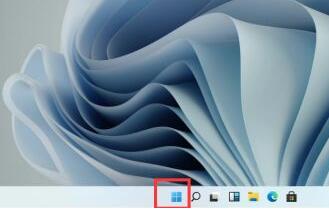 2. Suchen und öffnen Sie dann „Einstellungen“
2. Suchen und öffnen Sie dann „Einstellungen“
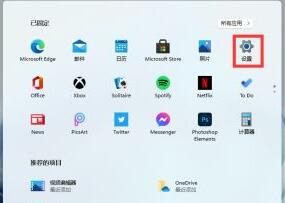 3. Suchen Sie dann „System“ in der oberen linken Ecke der Einstellungsoberfläche und klicken Sie zum Aufrufen.
3. Suchen Sie dann „System“ in der oberen linken Ecke der Einstellungsoberfläche und klicken Sie zum Aufrufen.
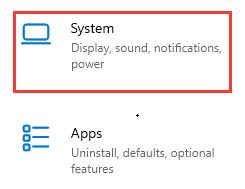 4. Suchen Sie nach „Anzeige“ in der linken Spalte der Systemeinstellungen. Nach der Eingabe können Sie die Anzeigerichtung unter der Option „Querformat“ ändern.
4. Suchen Sie nach „Anzeige“ in der linken Spalte der Systemeinstellungen. Nach der Eingabe können Sie die Anzeigerichtung unter der Option „Querformat“ ändern.
Das obige ist der detaillierte Inhalt vonSo lösen Sie das Problem, dass der Computerbildschirm im Win11-System auf dem Kopf steht. Für weitere Informationen folgen Sie bitte anderen verwandten Artikeln auf der PHP chinesischen Website!
In Verbindung stehende Artikel
Mehr sehen- So lösen Sie das Problem, dass sich der Windows 7-Desktop um 90 Grad dreht
- So beenden Sie einen laufenden Prozess in Win7 zwangsweise
- Heute veröffentlichte Vorschauversion von Win11 Build 25336.1010: Wird hauptsächlich zum Testen von Betriebs- und Wartungspipelines verwendet
- Win11 Beta-Vorschau Build 22621.1610/22624.1610 heute veröffentlicht (einschließlich Update KB5025299)
- Die Fingerabdruckerkennung kann auf ASUS-Computern nicht verwendet werden. Tipps zum Hinzufügen von Fingerabdrücken zu ASUS-Computern

